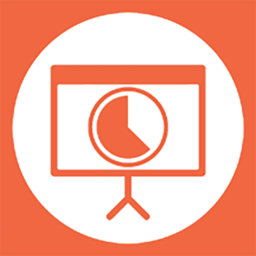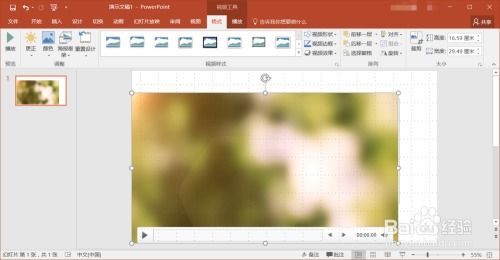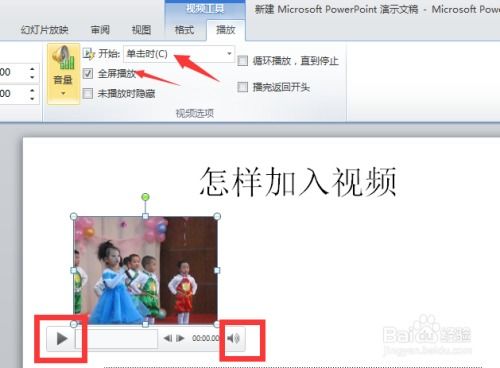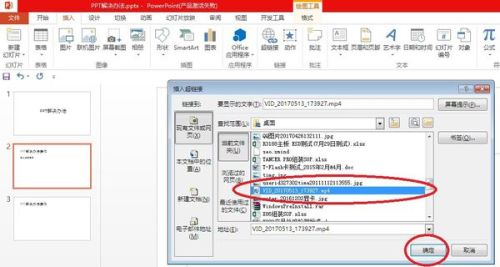PPT里怎样添加视频?
在PPT中添加视频,可以大大增强演示文稿的吸引力和信息传达效果。无论是教学讲解、产品演示,还是企业汇报,视频都是一个非常有力的辅助工具。本文将详细介绍几种在PPT中添加视频的方法,帮助你轻松地在幻灯片中插入和播放视频。

首先,最常见和直接的方法是插入本地视频文件。以下是具体步骤:
1. 打开PPT,并定位到你要插入视频的幻灯片。
2. 在PPT的工具栏中,点击“插入”选项卡。
3. 在“插入”选项卡中,找到“媒体”组,并点击“视频”按钮。
4. 在弹出的对话框中,浏览你的计算机,找到你想要插入的视频文件,并点击“插入”按钮。
5. 此时,视频将被添加到你的幻灯片中。你可以调整视频的位置和大小,以适应幻灯片的设计。
6. 在播放幻灯片时,只需单击视频即可播放或暂停。
除了插入本地视频文件,PPT还支持插入在线视频。这种方法特别适合那些不希望将视频文件下载到本地计算机的用户。以下是插入在线视频的步骤:
1. 打开PPT,并定位到你要插入视频的幻灯片。
2. 在PPT的工具栏中,点击“插入”选项卡。
3. 在“插入”选项卡中,找到“媒体”组,并点击“视频”按钮。
4. 在弹出的对话框中,选择“在线视频”选项卡。
5. 你可以在视频地址框中直接粘贴你复制的在线视频网址,或者通过输入关键词搜索你想要插入的视频。
6. 选择你想要插入的视频,并点击“插入”按钮。
7. 视频将被嵌入到你的幻灯片中。你可以调整视频的位置和大小,以适应幻灯片的设计。
8. 在播放幻灯片时,只需单击视频即可播放。
除了以上两种方法,PPT还支持通过嵌入代码的方式插入视频。这种方法适用于那些提供了嵌入代码的视频分享网站。以下是具体步骤:
1. 在视频分享网站上找到你想要嵌入的视频,并复制其嵌入代码。
2. 打开PPT,并定位到你要插入视频的幻灯片。
3. 在PPT的工具栏中,点击“插入”选项卡。
4. 在“插入”选项卡中,找到“媒体”组,并点击“视频”按钮。不过,需要注意的是,在某些PPT版本中,你可能需要选择“对象”或“文本框”,然后将嵌入代码粘贴到其中。
5. 在弹出的对话框中,粘贴你复制的嵌入代码,并点击“确定”按钮(或在适当位置粘贴代码后关闭对话框)。
6. 视频将被嵌入到你的幻灯片中。你可以调整包含嵌入代码的对象(如文本框)的位置和大小,以适应视频的显示。
7. 在播放幻灯片时,只需单击视频即可播放。
如果你想要更加灵活地控制视频的播放方式,或者希望将视频与某个特定的形状或动画效果关联起来,你可以考虑使用PPT的“影片和音频”功能。以下是具体步骤:
1. 打开PPT,并定位到你要插入视频的幻灯片。
2. 在PPT的工具栏中,点击“插入”选项卡。
3. 在“插入”选项卡中,选择“形状”选项,并选择一个适合的形状。
4. 将形状调整到合适的位置和大小。
5. 右击形状,选择“动画”选项。
6. 在动画菜单中,选择“影片和音频”选项。
7. 在弹出的对话框中,选择你想要插入的视频文件,并点击“确定”按钮。
8. 视频将被添加到形状中。你可以调整视频播放的位置和大小,并设置与形状相关的动画效果。
此外,你还可以通过创建超链接的方式来在PPT中添加视频。这种方法允许你在点击某个文本、形状或图片时,直接打开并播放视频。以下是具体步骤:
1. 将视频文件保存到你计算机上的一个文件夹中。
2. 打开PPT,并定位到你要添加链接的幻灯片。
3. 选择你想要添加链接的文本、形状或图片。
4. 在PPT的工具栏中,点击“插入”选项卡。
5. 在“插入”选项卡中,点击“超链接”按钮。
6. 在弹出的“超链接”对话框中,选择“文件”选项卡,然后浏览并选择保存视频的文件夹中的视频文件。
7. 点击“确定”按钮,链接将被创建。
8. 在播放幻灯片时,只需点击包含链接的文本、形状或图片,即可打开并播放视频。
值得一提的是,PPT还支持屏幕录制功能。这意味着你可以直接在PPT中录制屏幕内容,并将其作为视频插入到幻灯片中。以下是屏幕录制的步骤:
1. 打开PPT,并定位到你要插入视频的幻灯片。
2. 在PPT的工具栏中,点击“插入”选项卡。
3. 在“插入”选项卡中,找到并点击“屏幕录制”按钮。
4. 按照提示框中的指引,设置录制区域和其他参数(如音频录制、鼠标指针显示等)。
5. 单击“开始录制”按钮,进行屏幕录制。
6. 录制完成后,点击“停止录制”按钮。
7. 录制的视频将自动添加到你选择的幻灯片中。你可以调整视频的位置和大小,以适应幻灯片的设计。
当然,如果你希望将PPT本身转换为视频格式,并在其中包含视频内容,你也可以使用第三方幻灯片转换工具。以下是具体步骤:
1. 下载并安装一款幻灯片转换工具(如Microsoft PowerPoint的“另存为视频”功能或其他第三方工具)。
2. 打开转换工具,并选择你要导入的PPT文件。
3. 在转换设置中,选择你想要的视频格式和参数(如分辨率、帧率、音频设置等)。
4. 开始转换过程,并等待转换完成。
5. 转换完成后,你将得到一个包含所有幻灯片内容(包括视频)的视频文件。
综上所述,PPT提供了多种方法来添加视频内容。无论你是想要插入本地视频文件、在线视频,还是通过嵌入代码、屏幕录制或超链接的方式来添加视频,PPT都能满足你的需求。希望本文能帮助你轻松地在PPT中添加视频,并提升你的演示效果。
- 上一篇: 华硕主板安装Windows 10的BIOS设置指南
- 下一篇: 平菇怎样制作才更美味可口?
-
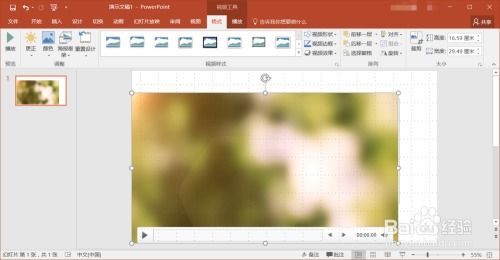 PPT里轻松添加视频的步骤资讯攻略11-11
PPT里轻松添加视频的步骤资讯攻略11-11 -
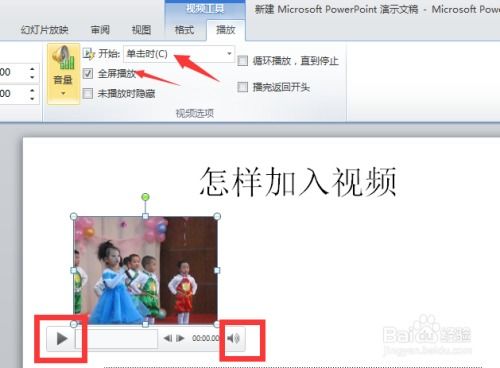 如何在PPT中轻松添加视频?资讯攻略11-09
如何在PPT中轻松添加视频?资讯攻略11-09 -
 PPT中轻松添加视频教程资讯攻略11-10
PPT中轻松添加视频教程资讯攻略11-10 -
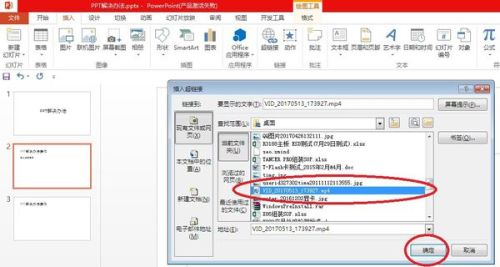 如何在PPT中轻松添加视频资讯攻略11-09
如何在PPT中轻松添加视频资讯攻略11-09 -
 如何在PPT里有效地插入视频?资讯攻略11-03
如何在PPT里有效地插入视频?资讯攻略11-03 -
 在PPT中插入视频的方法资讯攻略11-07
在PPT中插入视频的方法资讯攻略11-07